1、首先我们现在点击开始-控制面板,打开控制面板,找到里面的管理工具,点进去

2、然后打开任务计划程序,或者点开始-管理工具-任务计划程序也可以

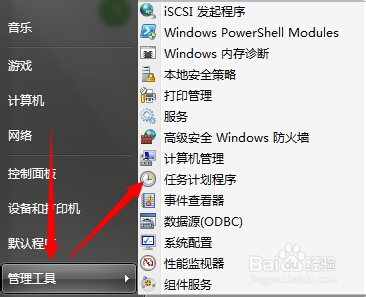
3、然后点击操作-创建基本任务,或者直接点击右边的创建基本任务

4、输入任务的名称,比如我们定时执行QQ,就命名为定时QQ,然后点击下一步,描述可写可不写,名称一定要写

5、接下来是设定触发条件,这个大家跟句实际情况设醅呓择锗置,可以每天、每周、每月、一次等等,我们这边选一次,只执行一次,点下一步

6、设置时间为你希望到哪个时间执行,比如现在是12:18,我就设定在12:22分开始执行,然后继续下一步

7、选择启动程序,也可以选择显示消息,用来提醒你自己某个时间应该做什么事了,我们选启动程序,继续下一步

8、点击浏览,然后选择一个程序,这里我们选择QQ,可以直接选择快捷方式,会自动定位文件的位置,继续点下一步



9、到这里就直接点击完成即可,时间到了会自动帮你执行QQ这个程序

10、如果需要定时关机的话,则可以在添加程序那一项中输入关机命令,如下图
